Merhaba, rehberi macOS Mojave ve üstü için hazırladım diğer sürüm ve OS'lar için bir deneyimim yok.
Uyarı: Restore işlemi telefonunuzu sıfırlar.
Downgrade ettiğim sürüm: 12.4.4'den 10.3.3'e.
Telefona uygun sürüm restore dosyasını indirme:
1) Telefonu USB ile bilgisayara bağlayın.
2) iTunes'u açın, telefon simgesine tıklayın.
3) Aşağıdaki bölümde Model Tanıtıcısı yazan yerde sizde farklı bir şey yazıyor ise üstüne tıklayın Model Tanıtıcısı gelene kadar.
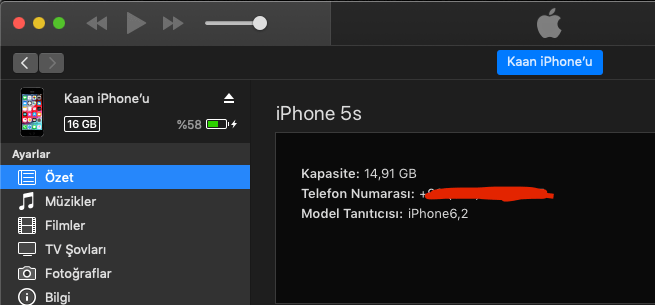
4) Model Tanıtıcısı kısmında yazan 6,1 ise GSM, 6,2 ise Global versiyondur.
5) 4. adımdaki model numaranız 6,2 ise Download iOS 10.3.3 (14G60) for iPhone 5s (Global) / IPSW Downloads bunu, 6,1 ise Download iOS 10.3.3 (14G60) for iPhone 5s (GSM) / IPSW Downloads bunu indirin.
Downgrade Aşaması:
1) https://github.com/MatthewPierson/Vieux'dan Vieux yazılımını indirip masaüstünde arşivden çıkartın.
2) Çıkan klasörün içine indirdiğiniz ipsw dosyasını atın.
3) Telefonunuzu USB ile bilgisayara bağlayıp DFU moda alın.
3.a) DFU moda almak için power tuşu ve home tuşuna aynı anda basın 5 saniye sonra power tuşundan elinizi çekin ama home tuşuna basmaya 10 saniye daha devam edin sonra bırakın.
4) Terminali açıp cd yazıp boşluk koyduktan sonra Vieux klasörünü terminale sürükleyip bırakın ve enter'a basın.
5) Terminale pip3 install -r requirements.txt yazıp enter'a basın.
6) Terminale ./vieux -i yazıp boşluk bırakıp indirdiğiniz ipsw dosyasını terminale sürükleyip bırakın ve enter'a basın.
7) Eğer ki hata almazsanız işlem aşağıdaki gibi başlayacak ve telefonunuz iOS 10.3.3'e geri dönmüş olacak.
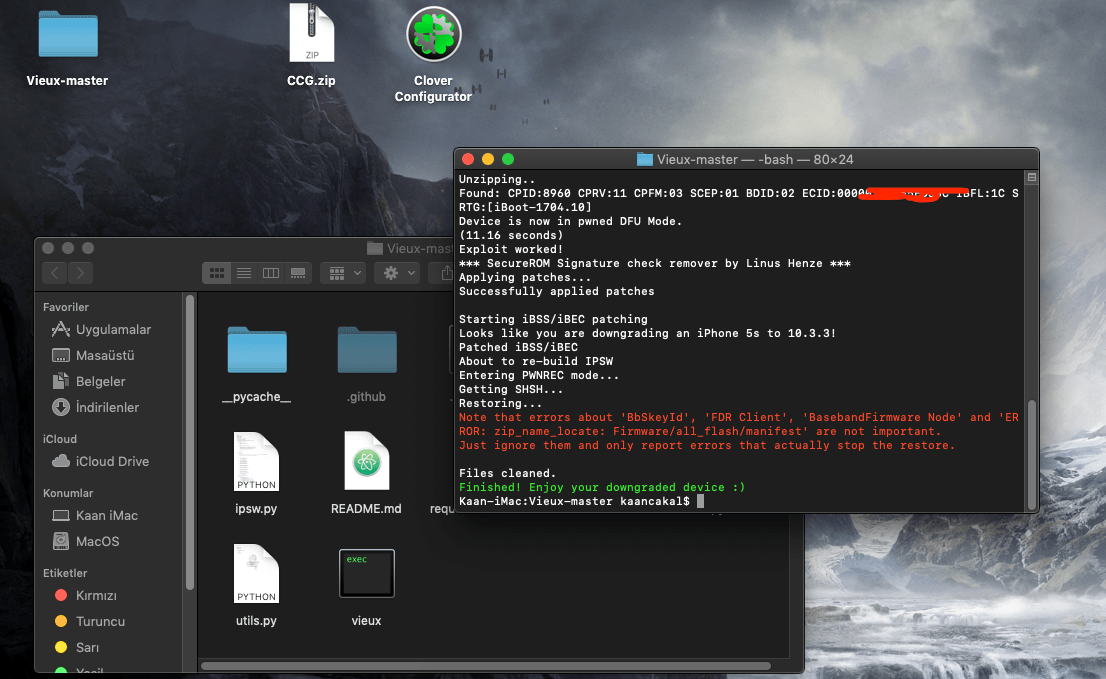
ERROR: Exploit failed. Device did not enter pwned DFU Mode. veya aşağıdaki videodaki hatayı alırsanız:
1) Cihazanızı normal modda başlatın ve bilgisayara bağlamayın.
1.a) DFU modda kaldıysanız home tuşu ve power tuşuna 10 saniye basılı tutup bırakın normal modda yeniden başlayacaktır.
2) Library(Kitaplık)/Extensions'tan FakePCIID_XHCIMux.kext ve FakePCIID.kext'lerini silin.
2.a) Zaten yok ise bu ve 3. aşamayı geçin.
3) Terminale sudo kextcache -i / yazıp enterlayın.
4) USBInjectAll.kext'ini yükleyin ve bilgisayarı yeniden başlatın.
4.a) RehabMan / OS-X-USB-Inject-All / Downloads — Bitbucket son sürümü indirin ve arşivden çıkan Release klasöründeki kext dosyayısını Library(Kitaplık)/Extensions'a atın.
5) Clover Configurator'ü açın ve aşağıda işaretlediğim yere tıklayın.
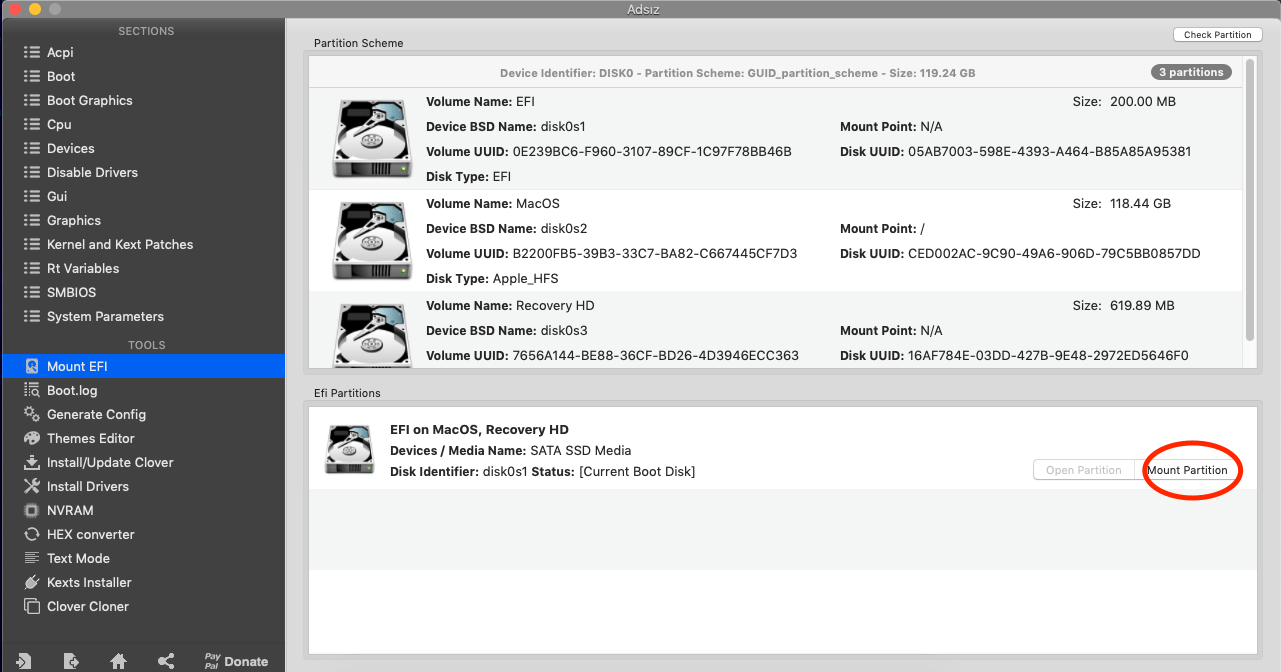
5.a) Download Clover Configurator 5.9.3.0 | mackie100 projects Burdan indirin.
6) Finder'da sol kısımdaki EFI bölümünüzdeki Clover dosyasının içinde bulunan Config.plist'inizi Clover Configurator ile açın.
7) Sol kısımdaki menüden Kernel and Kext Patches'e tıklayın, aşağıda işaretlediğim + butonuna iki kere tıklayıp işaretlediğim bölümlere aşağıdaki değerleri girin.
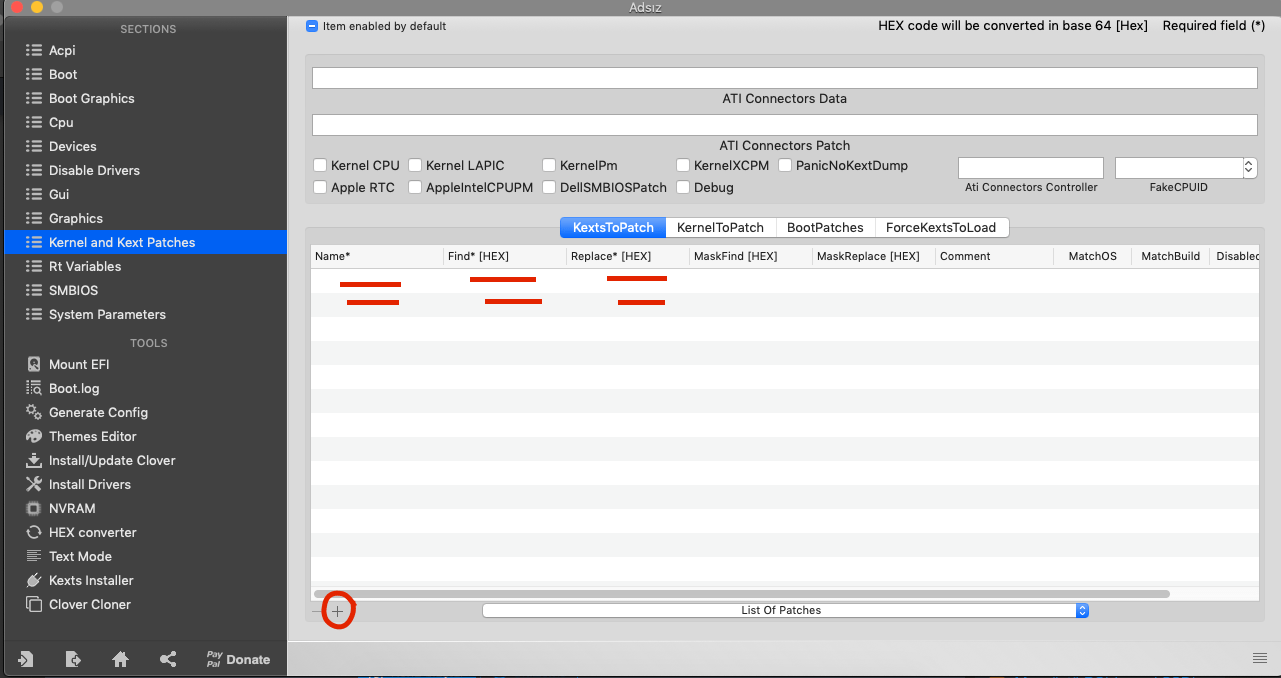
7.a)
a. Name = com.apple.iokit.IOUSBHostFamily
Find = 83FB3F0F
Replace = 83FB3F0F
b. Name = com.apple.driver.usb.AppleUSBXHCI
Find = 83F93F0F
Replace = 83F93F0F
8) Aşağıdaki gibi gözükmesi lazım.
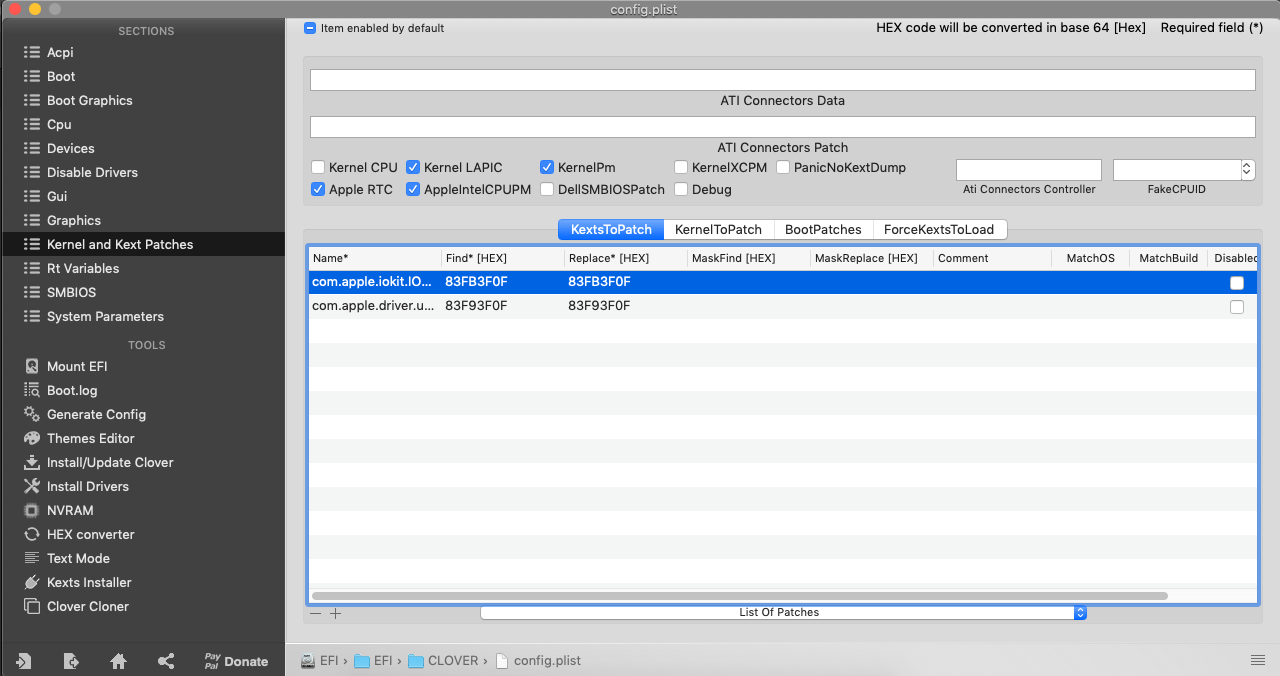
9) Sol taraftaki gri menünün en altında bulunan ev simgesinin solundaki simgeye tıklayıp save'leyin ve bilgisayarı yeniden başlatın.
10) 5. ve 6. adımı tekrar edin.
11) Soldaki gri menüden Boot'a tıklayın ve Boot Arguments'e aşağıdaki işaretlediğim +'dan satır ekleyin daha sonra eklenen satıra tıklayıp -uia_ignore_rmcf yazın ve save'leyip bilgisayarı yeniden başlatın.
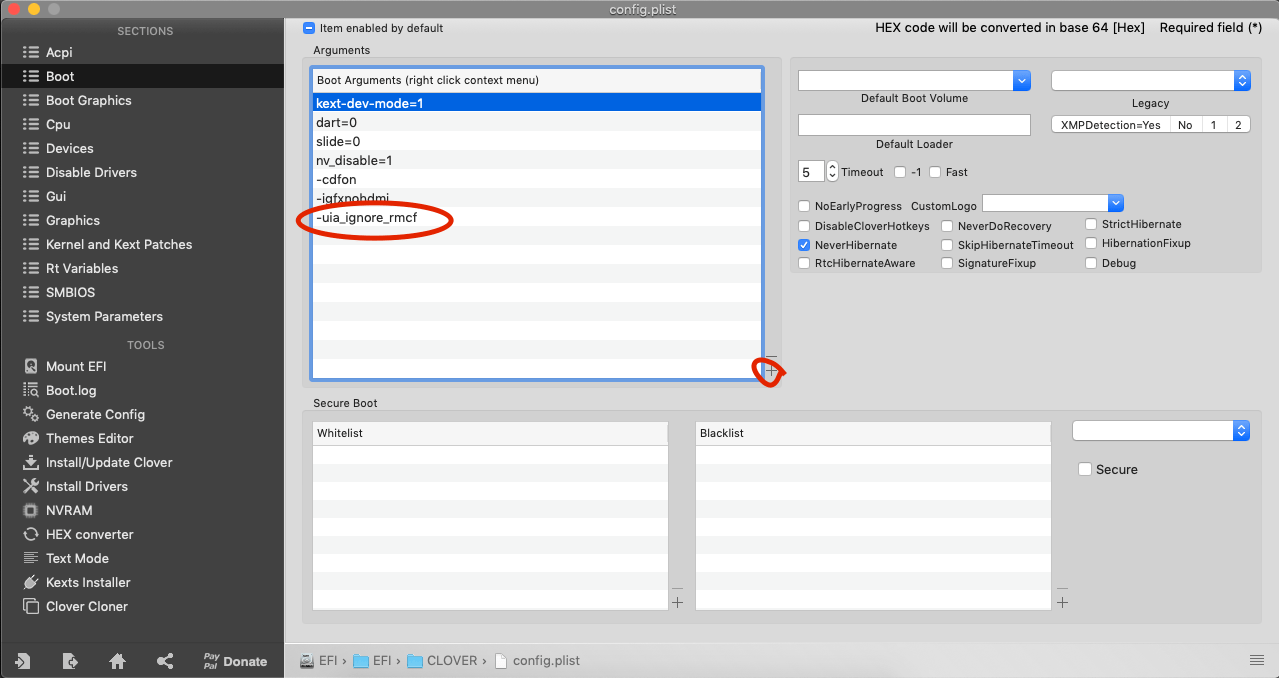
12) Telefonunuzu bilgisayara bağlayıp DFU moda alıp bilgisayarı yeniden başlatın.
13) Downgrade Aşamasının 4. adımından başlayarak adımları uygulayın.
Güle güle kullanın.
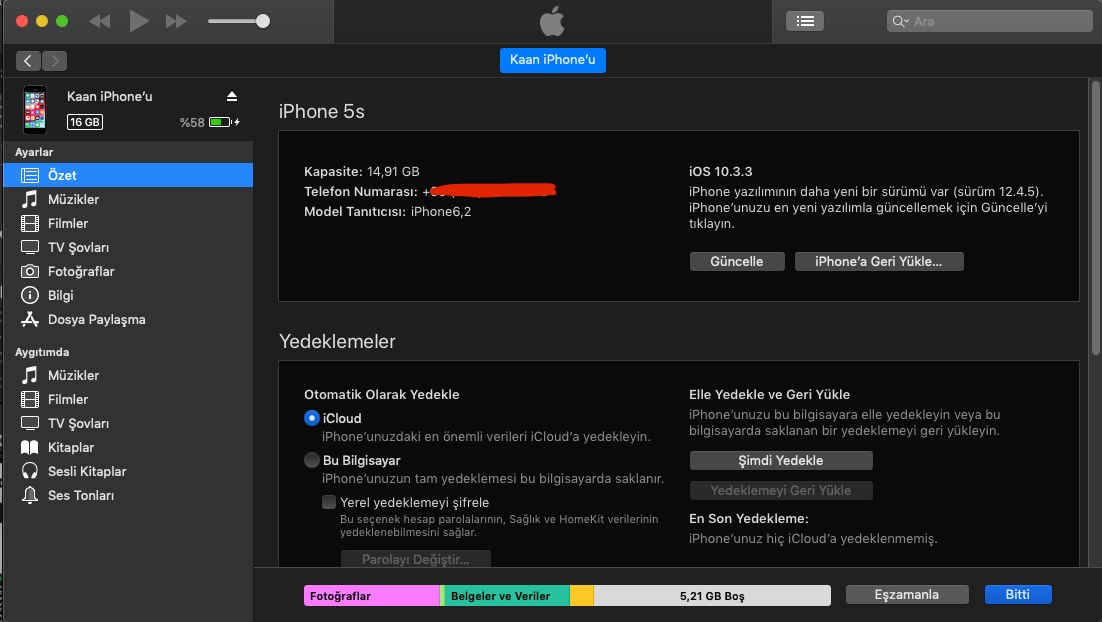
Uyarı: Vieux sanal makineye kurulu macOS'larda çalışmaz.
Uyarı: Restore işlemi telefonunuzu sıfırlar.
Downgrade ettiğim sürüm: 12.4.4'den 10.3.3'e.
Telefona uygun sürüm restore dosyasını indirme:
1) Telefonu USB ile bilgisayara bağlayın.
2) iTunes'u açın, telefon simgesine tıklayın.
3) Aşağıdaki bölümde Model Tanıtıcısı yazan yerde sizde farklı bir şey yazıyor ise üstüne tıklayın Model Tanıtıcısı gelene kadar.
4) Model Tanıtıcısı kısmında yazan 6,1 ise GSM, 6,2 ise Global versiyondur.
5) 4. adımdaki model numaranız 6,2 ise Download iOS 10.3.3 (14G60) for iPhone 5s (Global) / IPSW Downloads bunu, 6,1 ise Download iOS 10.3.3 (14G60) for iPhone 5s (GSM) / IPSW Downloads bunu indirin.
Downgrade Aşaması:
1) https://github.com/MatthewPierson/Vieux'dan Vieux yazılımını indirip masaüstünde arşivden çıkartın.
2) Çıkan klasörün içine indirdiğiniz ipsw dosyasını atın.
3) Telefonunuzu USB ile bilgisayara bağlayıp DFU moda alın.
3.a) DFU moda almak için power tuşu ve home tuşuna aynı anda basın 5 saniye sonra power tuşundan elinizi çekin ama home tuşuna basmaya 10 saniye daha devam edin sonra bırakın.
4) Terminali açıp cd yazıp boşluk koyduktan sonra Vieux klasörünü terminale sürükleyip bırakın ve enter'a basın.
5) Terminale pip3 install -r requirements.txt yazıp enter'a basın.
6) Terminale ./vieux -i yazıp boşluk bırakıp indirdiğiniz ipsw dosyasını terminale sürükleyip bırakın ve enter'a basın.
7) Eğer ki hata almazsanız işlem aşağıdaki gibi başlayacak ve telefonunuz iOS 10.3.3'e geri dönmüş olacak.
ERROR: Exploit failed. Device did not enter pwned DFU Mode. veya aşağıdaki videodaki hatayı alırsanız:
1) Cihazanızı normal modda başlatın ve bilgisayara bağlamayın.
1.a) DFU modda kaldıysanız home tuşu ve power tuşuna 10 saniye basılı tutup bırakın normal modda yeniden başlayacaktır.
2) Library(Kitaplık)/Extensions'tan FakePCIID_XHCIMux.kext ve FakePCIID.kext'lerini silin.
2.a) Zaten yok ise bu ve 3. aşamayı geçin.
3) Terminale sudo kextcache -i / yazıp enterlayın.
4) USBInjectAll.kext'ini yükleyin ve bilgisayarı yeniden başlatın.
4.a) RehabMan / OS-X-USB-Inject-All / Downloads — Bitbucket son sürümü indirin ve arşivden çıkan Release klasöründeki kext dosyayısını Library(Kitaplık)/Extensions'a atın.
5) Clover Configurator'ü açın ve aşağıda işaretlediğim yere tıklayın.
5.a) Download Clover Configurator 5.9.3.0 | mackie100 projects Burdan indirin.
6) Finder'da sol kısımdaki EFI bölümünüzdeki Clover dosyasının içinde bulunan Config.plist'inizi Clover Configurator ile açın.
7) Sol kısımdaki menüden Kernel and Kext Patches'e tıklayın, aşağıda işaretlediğim + butonuna iki kere tıklayıp işaretlediğim bölümlere aşağıdaki değerleri girin.
7.a)
a. Name = com.apple.iokit.IOUSBHostFamily
Find = 83FB3F0F
Replace = 83FB3F0F
b. Name = com.apple.driver.usb.AppleUSBXHCI
Find = 83F93F0F
Replace = 83F93F0F
8) Aşağıdaki gibi gözükmesi lazım.
9) Sol taraftaki gri menünün en altında bulunan ev simgesinin solundaki simgeye tıklayıp save'leyin ve bilgisayarı yeniden başlatın.
10) 5. ve 6. adımı tekrar edin.
11) Soldaki gri menüden Boot'a tıklayın ve Boot Arguments'e aşağıdaki işaretlediğim +'dan satır ekleyin daha sonra eklenen satıra tıklayıp -uia_ignore_rmcf yazın ve save'leyip bilgisayarı yeniden başlatın.
12) Telefonunuzu bilgisayara bağlayıp DFU moda alıp bilgisayarı yeniden başlatın.
13) Downgrade Aşamasının 4. adımından başlayarak adımları uygulayın.
Güle güle kullanın.
Uyarı: Vieux sanal makineye kurulu macOS'larda çalışmaz.
Son düzenleyen: Moderatör: